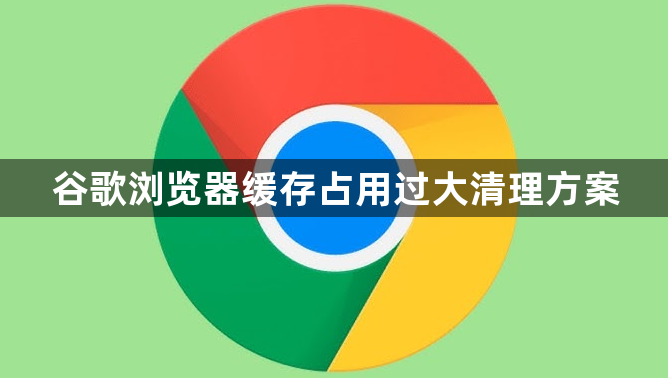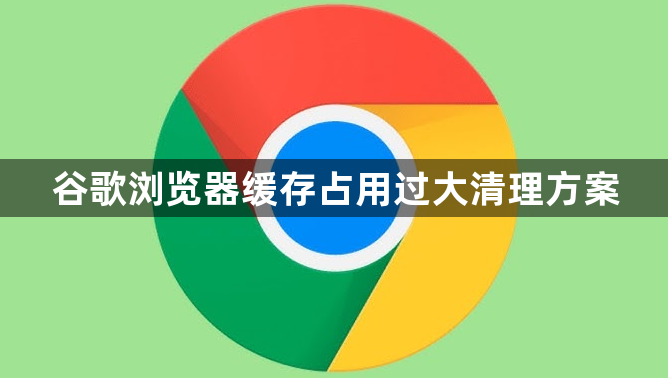
以下是关于谷歌浏览器缓存占用过大清理方案的介绍:
1. 常规清理方法:打开谷歌浏览器,点击右上角的三个点(菜单按钮),选择“更多工具” - “清除浏览数据”。在弹出的“清除浏览数据”对话框中,可勾选“缓存的图像和文件”以及“Cookie及其他网站数据”等选项,设置时间范围为“全部”,然后点击“清除数据”按钮。
2. 使用快捷键清理:在Windows系统中,按下“Ctrl+Shift+Del”组合键;在Mac系统中,按下“Command+Shift+Del”组合键。按下快捷键后,会直接弹出清除浏览数据的对话框,后续操作与常规清理方法相同。
3. 通过设置页面清理:点击浏览器右上角的三个点(菜单按钮),选择“设置”。在设置页面中,向下滚动找到“隐私和安全”部分,点击“清除浏览数据”,然后进行相关勾选和操作来清理缓存。
4. 安装缓存清理插件:进入Chrome扩展商店,搜索“Cache Cleaner”或“缓存清理”,添加`Clear Cache`插件。此方法可自动删除过期缓存(如每周清理一次),但需注意频繁清理可能降低速度(建议保留关键数据)。
5. 结束相关进程:按 `Ctrl+Shift+Esc` 打开任务管理器,切换到“详细信息”标签页,结束`download_helper`相关进程。此操作可解决文件被占用无法删除(如下载中断后残留锁),但可能导致未完成任务消失(建议先检查下载状态)。
6. 通过命令行强制终止:按 `Win+R` 输入 `gpedit.msc`,进入“用户配置”,展开“管理模板”,找到“Google Chrome”,启用“限制缓存大小”。
综上所述,通过以上方法,你可以有效地掌握谷歌浏览器缓存占用过大清理方案。如果问题仍然存在,建议联系谷歌客服或专业技术人员寻求进一步帮助。